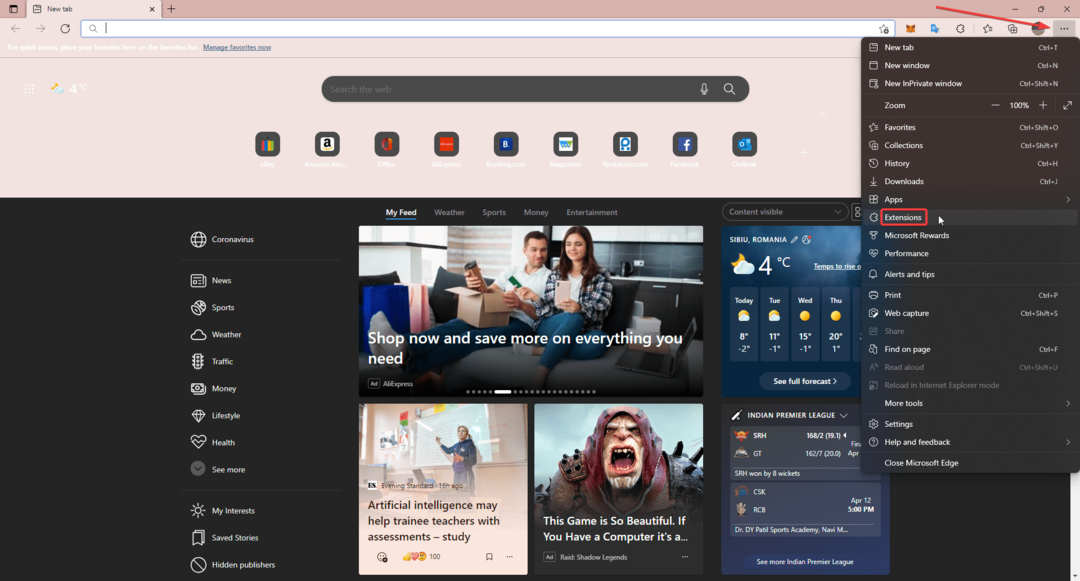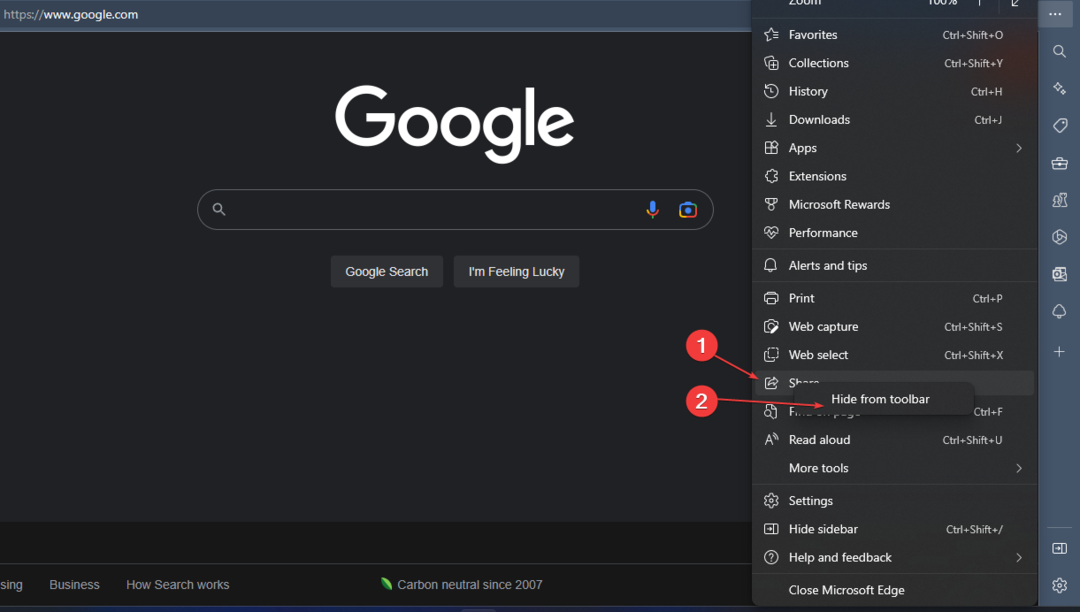- O código de erro STATUS_BREAKPOINT é um problema comum que os usuários enfrentam no Microsoft Edge.
- Este erro ocorre devido a problemas de rede e problemas com o site que você está tentando acessar.
- Você pode corrigir esse erro rapidamente atualizando seus drivers de rede.

Você merece um navegador melhor! 350 milhões de pessoas usam o Opera diariamente, uma experiência de navegação completa que vem com vários pacotes integrados, consumo de recursos aprimorado e excelente design.Veja o que o Opera pode fazer:
- Migração fácil: use o assistente Opera para transferir dados existentes, como favoritos, senhas, etc.
- Otimize o uso de recursos: sua memória RAM é usada com mais eficiência do que o Chrome
- Privacidade aprimorada: VPN gratuita e ilimitada integrada
- Sem anúncios: o Ad Blocker integrado acelera o carregamento de páginas e protege contra mineração de dados
- Baixar ópera
O Microsoft Edge é um navegador bastante confiável e fácil de usar, mas não sem uma ou duas falhas. Um desses problemas é o código de erro do Edge STATUS_BREAKPOINT.
Às vezes, o erro pode ser causado por uma conexão fraca com a Internet ou como o site que você está tentando visitar lida com a solicitação da página da Web. No entanto, não é fácil identificar sua causa em alguns casos.
Este artigo contém correções que resolverão o problema, independentemente da causa. Tudo que você precisa é seguir as instruções ao pé da letra, e você deve ter o Edge funcionando novamente.
Como posso corrigir o código de erro STATUS_BREAKPOINT Edge?
1. Atualizar borda
- Clique no botão de menu (os três pontos horizontais).

- Selecione os Definições opção.

- Role para baixo até o Sobre este aplicativo seção. Você encontrará atualizações aqui se estiverem disponíveis.
O código de erro de borda STATUS_BREAKPOINT está associado à funcionalidade do seu navegador. E um navegador desatualizado certamente funcionará abaixo do ideal.
Você deve fechar o Edge e reiniciá-lo após a atualização.
2. Renomeie o arquivo .exe do Microsoft Edge
- Aberto Explorador de arquivos e clique no Disco Local (C:).

- Selecione os Arquivos de programa (x86) pasta, seguido do Microsoft pasta.

- Selecionar Beira das opções exibidas.

- Na pasta Edge, escolha Inscrição.
- Agora, clique com o botão direito do mouse no mensagem opção e renomeá-lo para qualquer outro nome.

- Por fim, feche o Explorador de Arquivos e reinicie o Edge para ver se o problema foi resolvido.
- 3+ correções para status_access_violation no Microsoft Edge
- 7 dicas fáceis para corrigir o código de erro de falta de memória no Edge
- O Internet Explorer abre o Edge: Como parar os redirecionamentos do MS Edge
- Resolvido: o bloqueador de pop-up do Microsoft Edge não funciona
3. Atualizar drivers de rede
 Atualizar drivers manualmente
Atualizar drivers manualmente
- aperte o janelas tecla + X e selecione o Gerenciador de Dispositivos opção.

- Clique duas vezes no Adaptadores de rede opção.

- Clique com o botão direito do mouse nos adaptadores sem fio disponíveis (por exemplo, Intel (R) Dual Band Wireless-AC 7260).

- Selecione os Atualizar driver opção.

- Escolha o Pesquise automaticamente por motoristas opção.
Isso irá pesquisar e instalar as atualizações disponíveis.
 Atualizar drivers automaticamente
Atualizar drivers automaticamente
Em vez de seguir as etapas acima, você pode automatizar o processo com o atualizador de driver DriverFix.
É um software confiável que verifica automaticamente drivers ausentes, desatualizados e quebrados e recomenda atualizações originais de fontes confiáveis.
Tudo isso requer apenas um clique do mouse para confirmar a instalação e nada mais. Ele apenas economiza muito tempo e problemas.
⇒ Obter DriverFix
4. Limpar dados do navegador
- Clique no botão de menu.
- Selecione os Definições opção seguida por privacidade e segurança no plano esquerdo.

- Clique no Escolha o que limpar botão.
- Verificar Histórico de navegação, Cookies e dados de sites salvos, Dados e arquivos armazenados em cache, Abas que separei ou fechei recentemente caixas de seleção.

- Por fim, clique no Claro botão e reinicie o Edge.
Os dados do navegador ajudam a melhorar a experiência do usuário. Isso economiza tempo e estresse, especialmente quando você precisa acessar um site ou informações que já usou antes.
No entanto, esses dados podem ficar corrompidos. Dados do navegador corrompidos levam a todos os tipos de problemas, entre os quais o problema do código de erro do Edge STATUS_BREAKPOINT.
A limpeza dos dados do navegador eliminará automaticamente os dados corrompidos e substituirá as alterações feitas no navegador.
5. Experimente um navegador alternativo
Se você ainda não conseguir corrigir o problema do código de erro do Edge STATUS_BREAKPOINT depois de esgotar as correções acima, você pode desabilitar o Microsoft Edge e tente uma alternativa no Opera.
Opera é um navegador de alto desempenho dotado de recursos impressionantes. A partir da VPN integrada gratuita ao bloqueador de anúncios e carteiras de criptografia, ele abriga diversas integrações que mais do que atenderão às suas demandas de navegação.
Seja velocidade ou privacidade, o Opera mais do que compensa o que o Edge oferece sem os problemas de erro.
⇒ Obter ópera
O código de erro do Edge STATUS_BREAKPOINT pode ser frustrante. Mas não é o problema mais difícil de resolver, como comprovado neste artigo. Além disso, você pode optar por uma alternativa melhor se o problema persistir depois de tentar tantas correções.
Se você conseguiu resolver o problema com sucesso, você pode verificar nossa lista de Dicas e truques do Microsoft Edge para otimização completa do seu navegador.
Sinta-se à vontade para compartilhar sua experiência com o erro e a correção que o ajudou a resolvê-lo na seção de comentários abaixo.
 Ainda com problemas?Corrija-os com esta ferramenta:
Ainda com problemas?Corrija-os com esta ferramenta:
- Baixe esta ferramenta de reparo do PC classificado como Ótimo no TrustPilot.com (download começa nesta página).
- Clique Inicia escaneamento para encontrar problemas do Windows que possam estar causando problemas no PC.
- Clique Reparar tudo para corrigir problemas com tecnologias patenteadas (Desconto exclusivo para nossos leitores).
Restoro foi baixado por 0 leitores este mês.